【超基礎編】Instagram「ストーリーズ」とは?使い方から機能まで徹底解説!

Instagramの機能の中でも特に多くのユーザーに利用されているのが「ストーリーズ」です。簡単に投稿を作成できる手軽さや、24時間経つと自動的に消去される気軽さが、多くのユーザーに支持されています。
その人気の高さと影響力の大きさから、ストーリーズはここ数年で企業の販売促進やブランディングにも活用されるようになりました。
しかし一方で、「投稿の仕方がわからない」「機能の意味や役割を知りたい」とお困りの人も少なくないのではないでしょうか?
そこでこの記事では、これからストーリーズを活用していきたい初心者に向けて、投稿方法や機能について解説します。
なお、本格的にInstagramを運用したい方のために、sizuru wizではInstagramの運用ノウハウ資料をご用意しています。
250社以上のInstagramを運用代行してわかった、ここだけの特別資料です。
LINEのお友達登録だけで無料ダウンロードできますので、ぜひご活用ください。
Instagramのストーリーズとはどんな機能?
「ストーリーズ」とは、動画や画像をフルスクリーンでスライドショーのように表示できる機能です。日常の何気ない瞬間を投稿できるため、多くのユーザーに人気があります。
ストーリーズの主な特徴は以下のとおりです。
- 投稿後24時間で自動的に消える
- テキストやGIFスタンプで加工できる
- アンケートや質問箱などの機能がある
ストーリーズの最大の特徴は、投稿から24時間経つと自動的に消去される点です。投稿がフォロワーのタイムラインや自分のプロフィール画面に表示されない気軽さが、多くのユーザーに支持されています。
また、テキストやGIFスタンプ、フィルターなど加工ツールの多さも人気の理由の一つです。さらにアンケートや質問箱など、フォロワーとのコミュニケーションを図るためのツールも充実しています。
つまりストーリーズを上手く使いこなすことができれば、フォロワーとのエンゲージメントを高めて、アカウントを成長させていくことができるのです。
簡単3ステップ!ストーリーズの投稿方法
ストーリーズの投稿方法はとても簡単です。わずか3ステップで投稿できます。
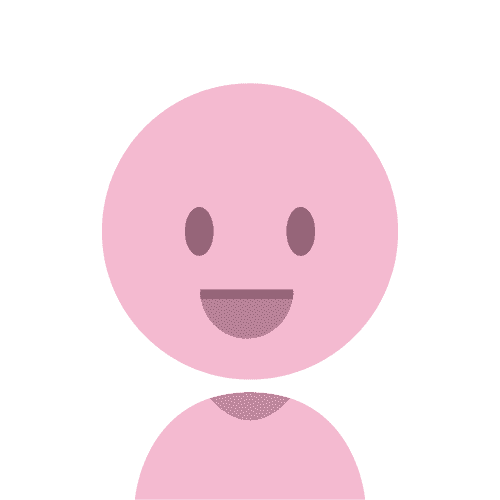
ストーリーズって案外カンタンに投稿できるんだね!
- ストーリーズの編集画面を開く
- 投稿する写真・動画を選ぶ(または撮影する)
- ストーリーズを投稿する
ではストーリーズの投稿方法について、実際の画面を見ながら解説していきましょう。
ストーリーズの編集画面を開く
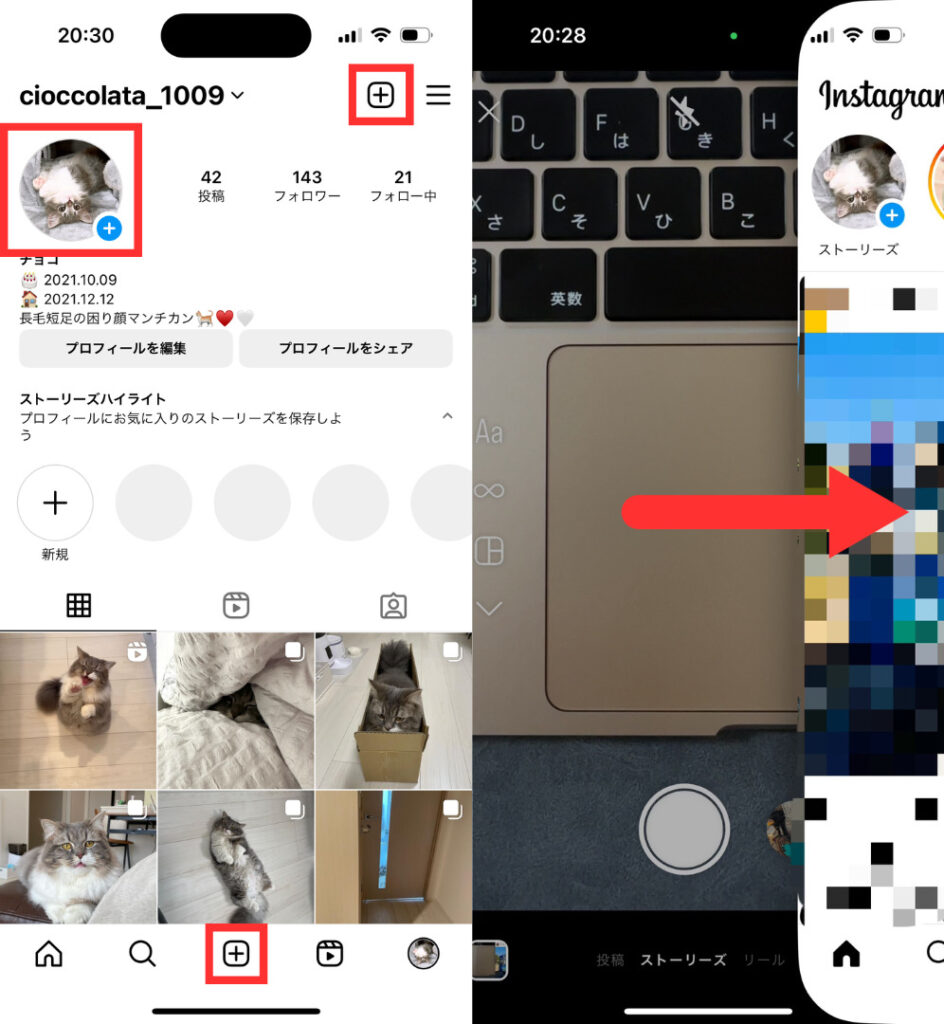
ストーリーズの編集画面を開く方法は4つあります。
- ホーム画面およびフィード画面の左上にあるアイコンから開く
- ホーム画面およびフィード画面の中央下にある+ボタンから開く
- ホーム画面の右上にある+ボタンから開く
- フィード画面を右側にスワイプして開く
上記のいずれかの方法を実行すると、ストーリーズ編集画面が開きます。
投稿する写真・動画を選ぶ(または撮影する)
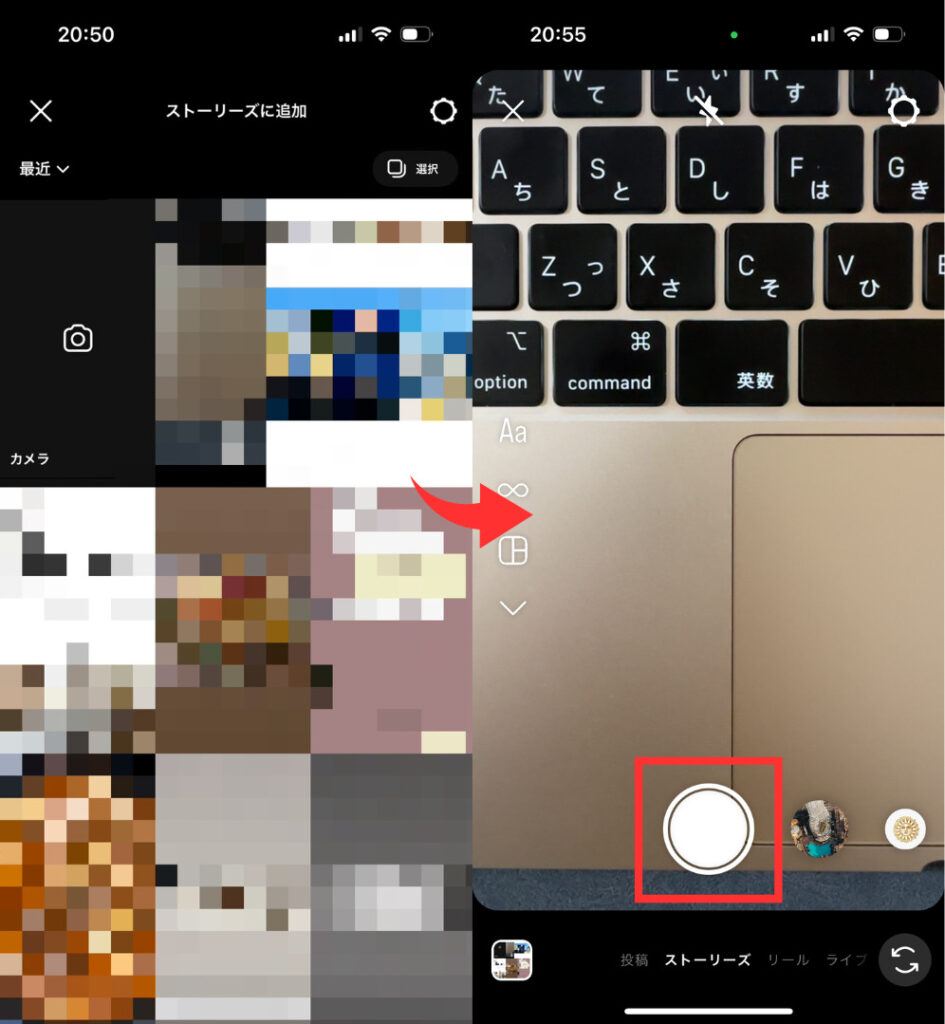
編集画面を開いたら、投稿する画像または動画を選びます。写真フォルダから既存の画像・動画を選択しても良いですし、その場でカメラを起動して撮影することも可能です。
その場で撮影する場合、中央下の白いボタンを一度タップすると画像の撮影、長押しすると動画の撮影ができます。
1投稿につき画像は6枚、動画は最大60秒まで添付可能です。
ストーリーズを投稿する
画像または動画を選択し、左下にある「ストーリーズ」ボタンをタップしたら投稿完了です。
ちなみに、投稿の際に「ストーリーズ」を選択するとフォロワー全体に、「親しい友達」を選択すると任意で選んだフォロワーのみに限定公開されます。
無事に投稿が完了し閲覧できる状態になると、自分のアイコンの縁がピンクのグラデーションに変化します。
ストーリーズにリンクを埋め込む方法
ストーリーズには外部サイトへの誘導ボタンをスタンプで作成する機能があります。それが「リンクスタンプ」です。
以前はフォロワー数1万人以上のアカウントのみが使える機能でしたが、現在はどのユーザーも制限なく使えます。
リンクを埋め込む手順は、以下のとおりです。
- ストーリー作成画面のスタンプマーク(四角い顔のマーク)をタップ
- 「リンク」を選択
- あらかじめコピーしておいたURLをペースト
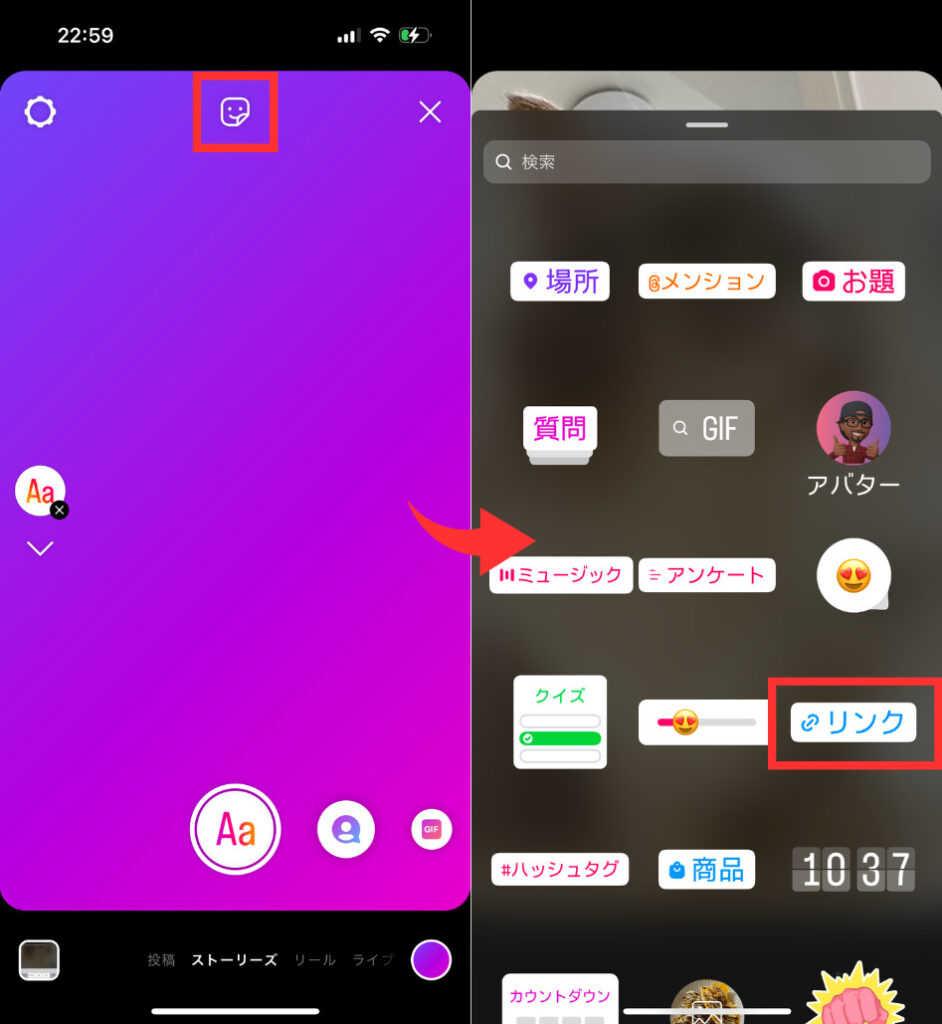
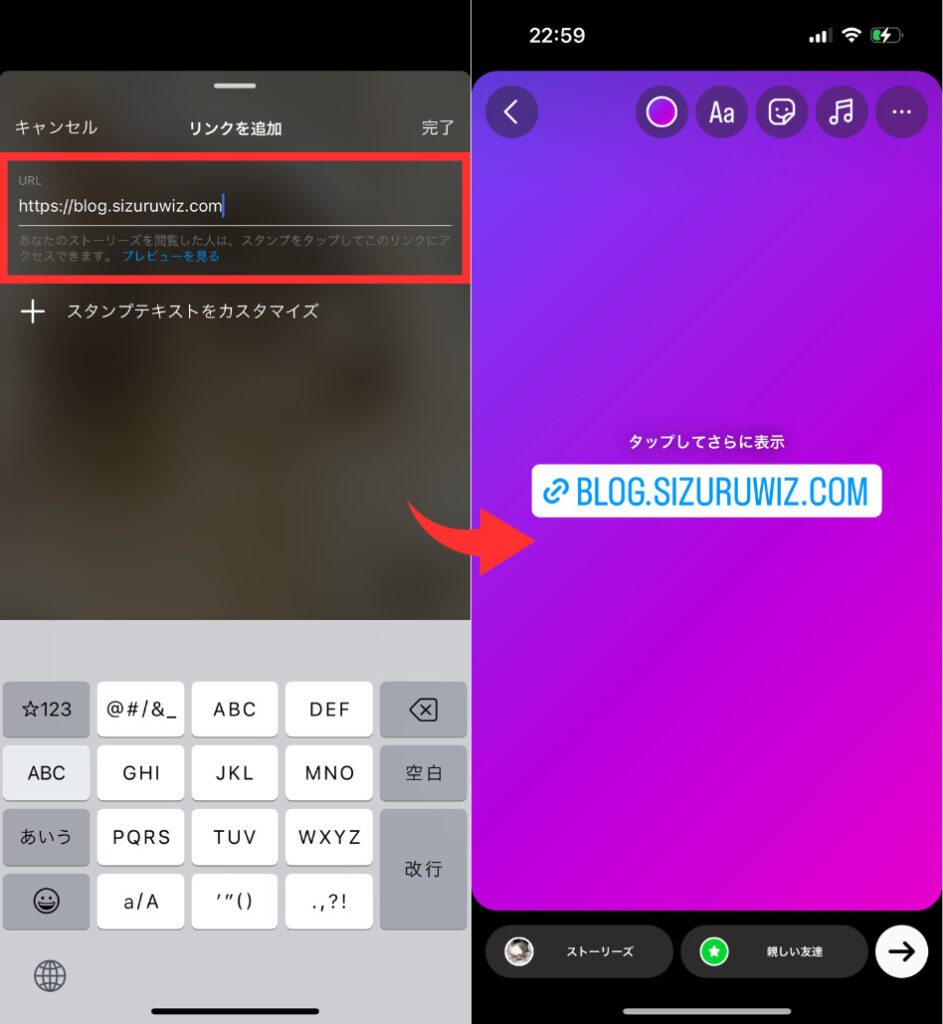
リンクスタンプを使えばストーリーズから自社サイトやネットショップへ誘導できるので、とくに企業アカウントにおすすめの機能となっています。
アンケート機能の使い方
「アンケート」とは、ストーリーズを閲覧したユーザーに2〜4択式のアンケートを実施できる機能です。1タップで回答できるのでユーザーへの負担も少なく、気軽に交流を図れます。
アンケートの設定方法は以下のとおりです。
- ストーリー作成画面のスタンプマーク(四角い顔のマーク)をタップ
- 「アンケート」を選択
- 任意の質問内容と、2〜4択の回答を入力する
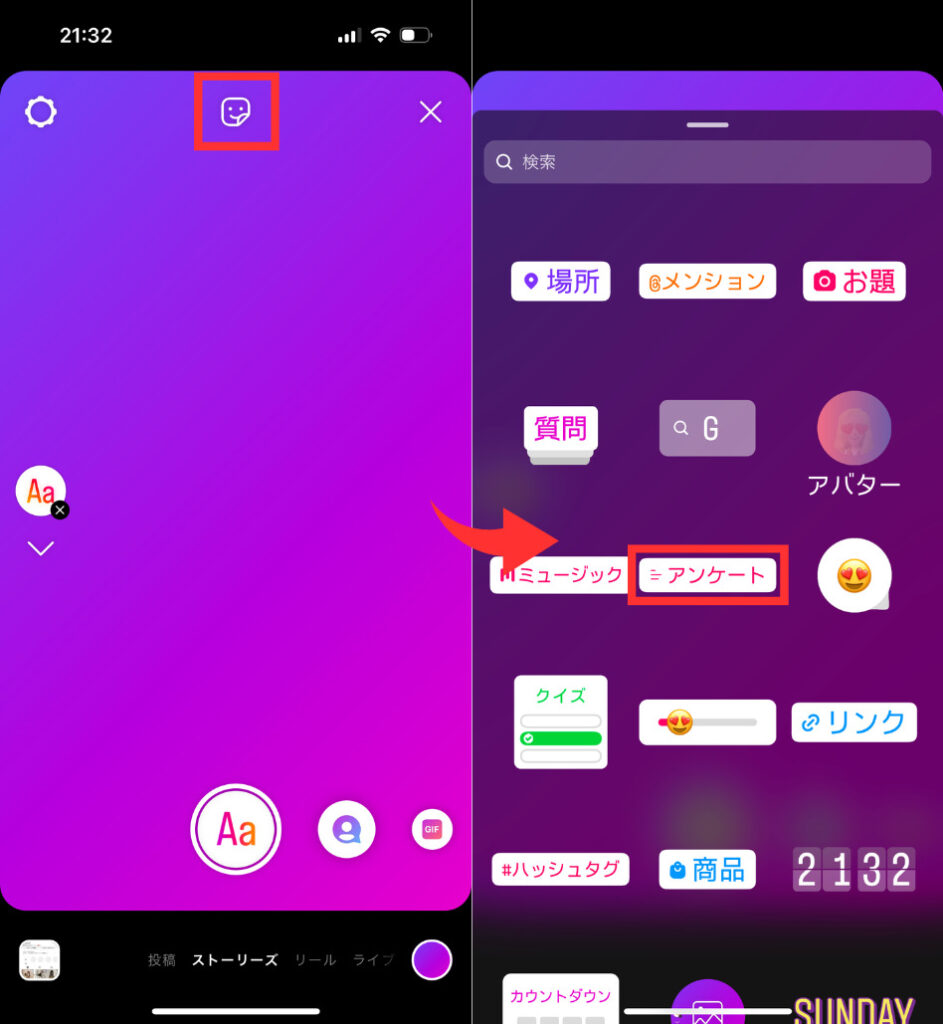
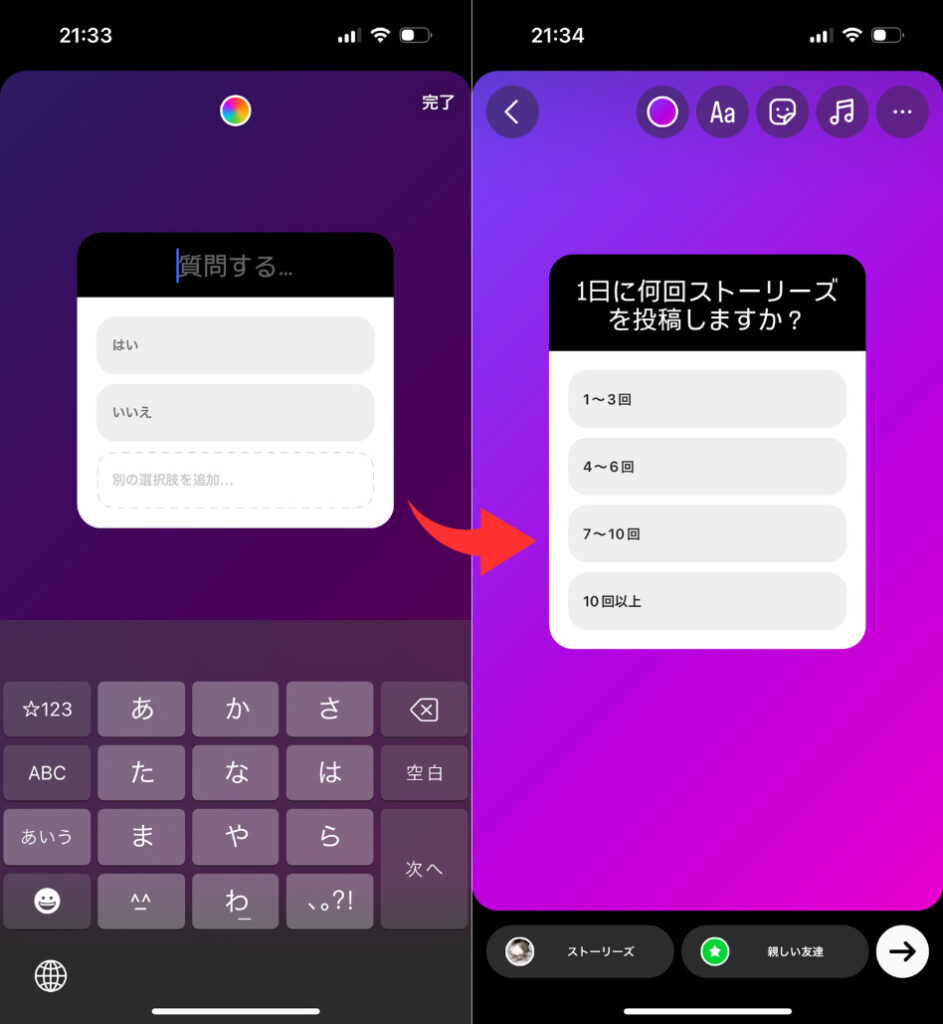
アンケートは回答後すぐにリアルタイムでの投票状況を閲覧できます。ユーザーの興味を引きやすく回答も得やすいため、とても活用しやすい機能です。
質問箱の使い方
「質問箱」とは、フォロワーに質問を投げかける機能です。例えば「週末限定!質問はありますか?」「◯◯県でおすすめのお店教えてください」というような活用の仕方をします。
質問箱の設定方法は以下のとおりです。
- ストーリー作成画面のスタンプマーク(四角い顔のマーク)をタップ
- 「質問」を選択
- 任意の質問内容を記入する
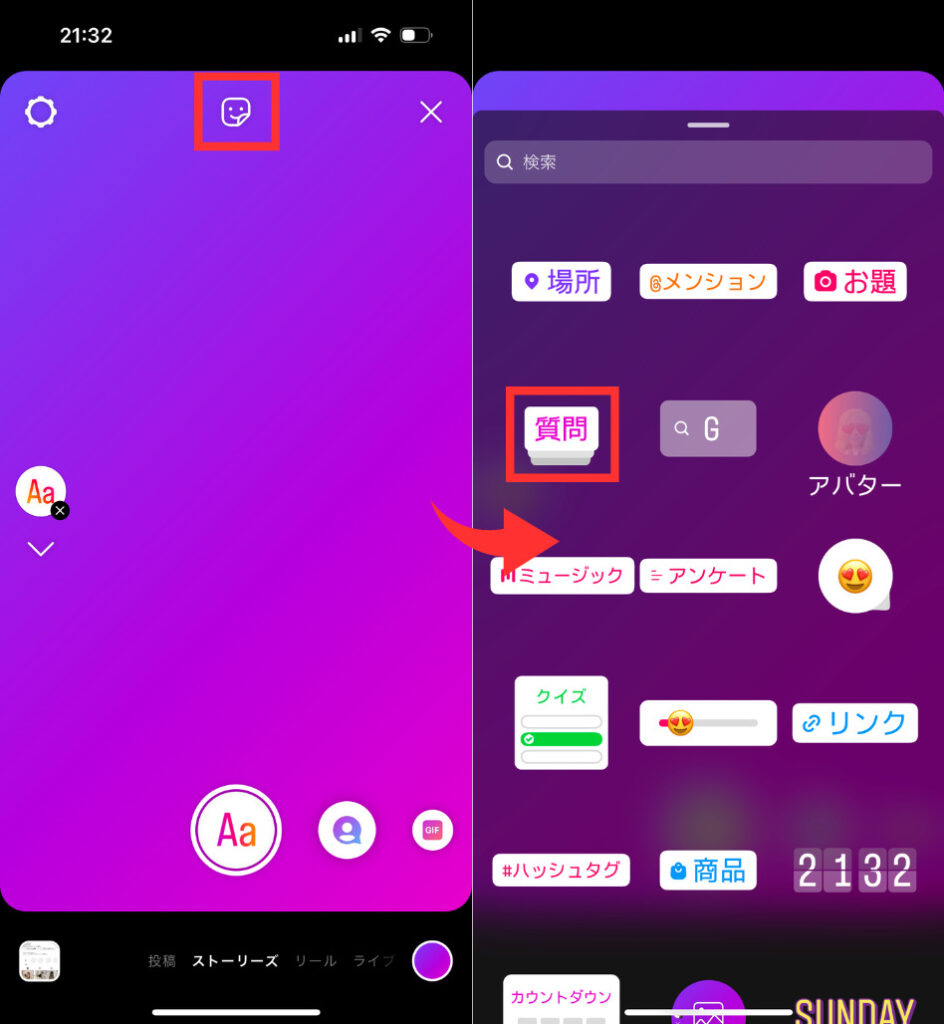
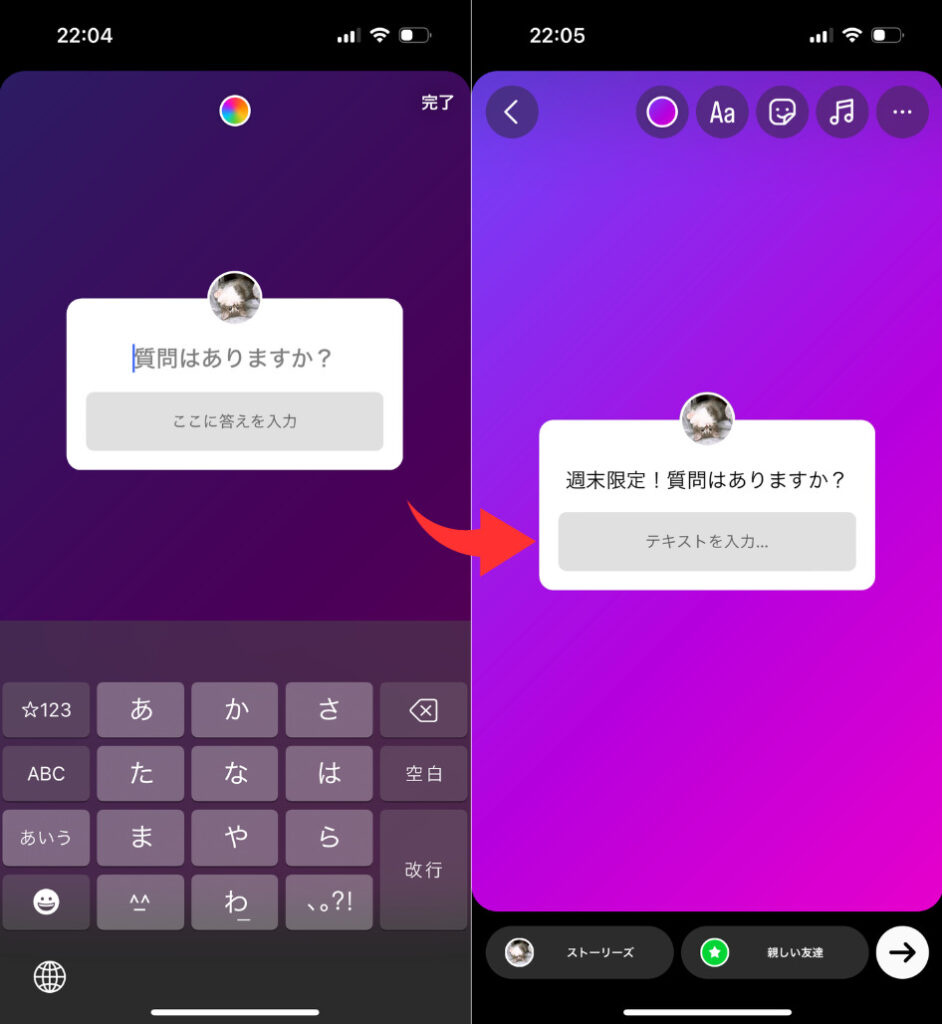
フォロワーと積極的にコミュニケーションを図れるうえに、回答をストーリーズ上で共有することで見ているユーザーを楽しませることもできます。企業アカウントでもどんどん活用していくべき機能です。
メンションの付け方
「メンション」とは、特定のユーザーに向けてストーリーズを投稿するための機能です。スタンプにユーザー名を入力すると、そのユーザーのプロフィールをリンクできます。
メンションの付け方は以下のとおりです。
- ストーリー作成画面のスタンプマーク(四角い顔のマーク)をタップ
- 「メンション」を選択
- 特定のユーザーのアカウント名を入力する
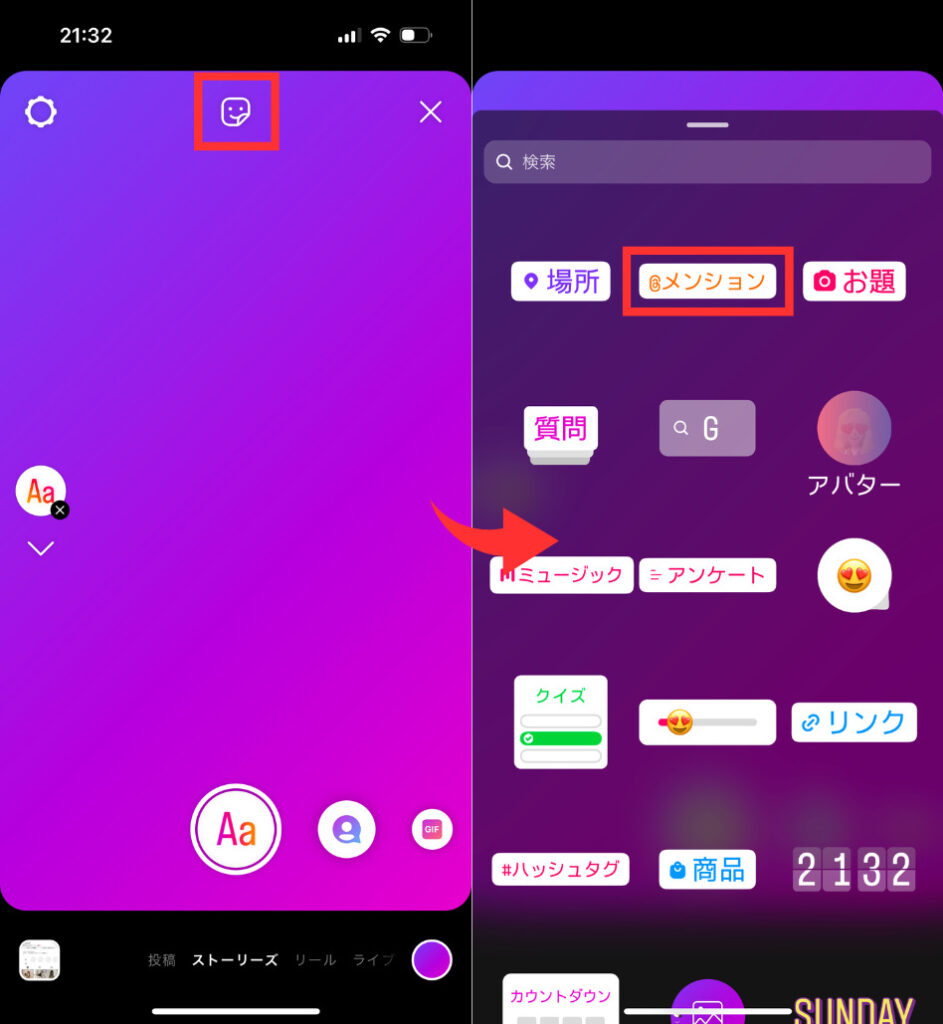
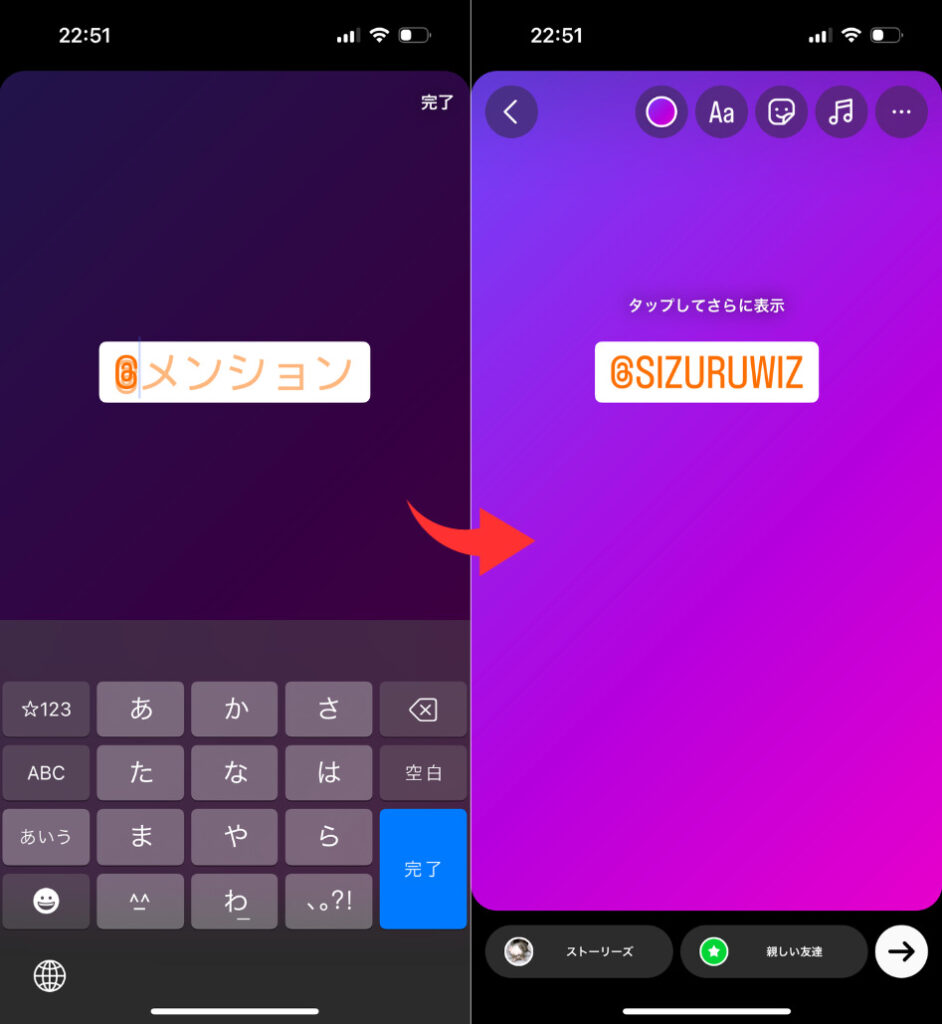
メンションされたアカウントは、その投稿を自分のストーリーズ上でリポストすることも可能です。メンションされるとDMに通知が届くので、DM内の「ストーリーズに追加」をタップするだけで簡単にリポストできます。
アーカイブ・ハイライトの方法
アーカイブとは、投稿から24時間経って消去されたストーリーズが自動保存される機能です。ストーリーズはタイムラインには残りませんが、過去の投稿が全てアーカイブに保存されるためいつでも閲覧できます。
また、アーカイブから「ハイライト」を作成することも可能です。ハイライトを作成すると、本来なら消えてしまうストーリーズ投稿を常にホーム画面に表示しておけます。
アーカイブからハイライトを作成する手順は以下のとおりです。
- プロフィール画面の右上にあるメニューバー(三本線)を開く
- 「アーカイブ」を選択する
- 過去のストーリーズ投稿が一覧で表示される
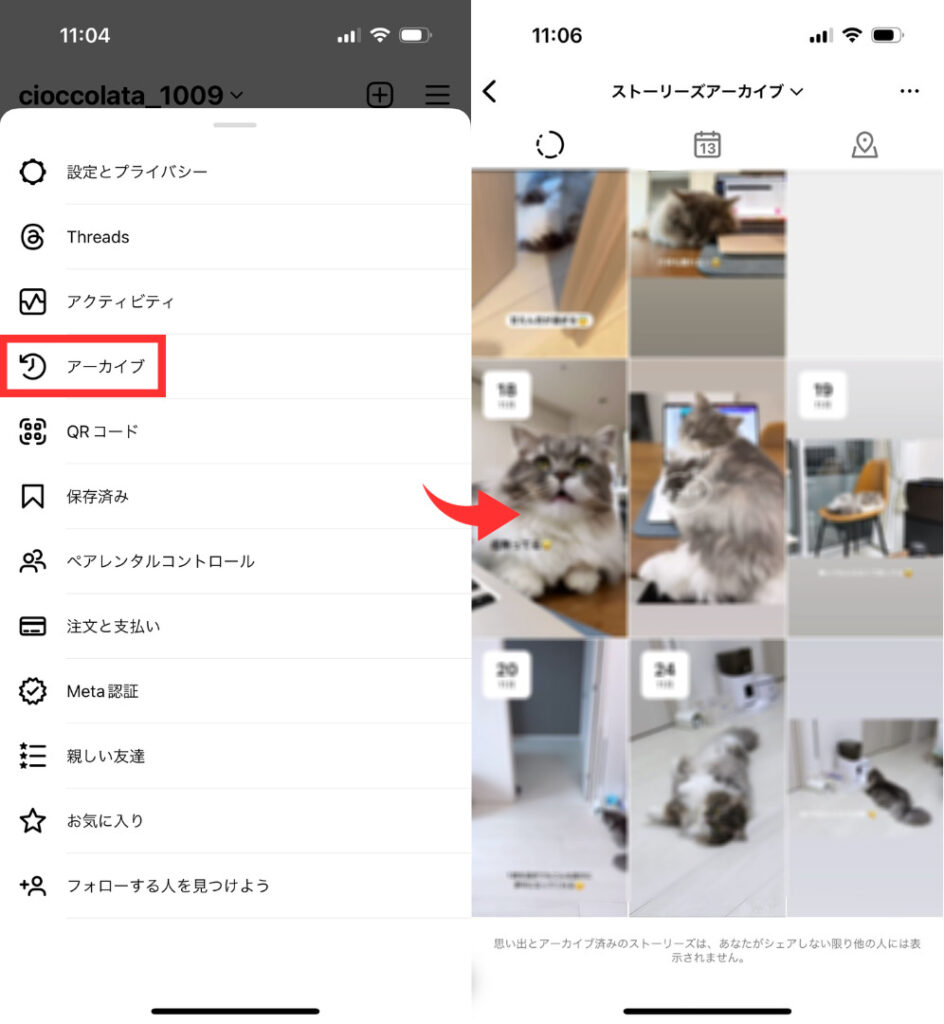
- アーカイブから任意の投稿を選択し、画面下の「ハイライト」をタップ
- 任意のタイトルを入力し、追加する
- プロフィール画面のトップにハイライトが表示される
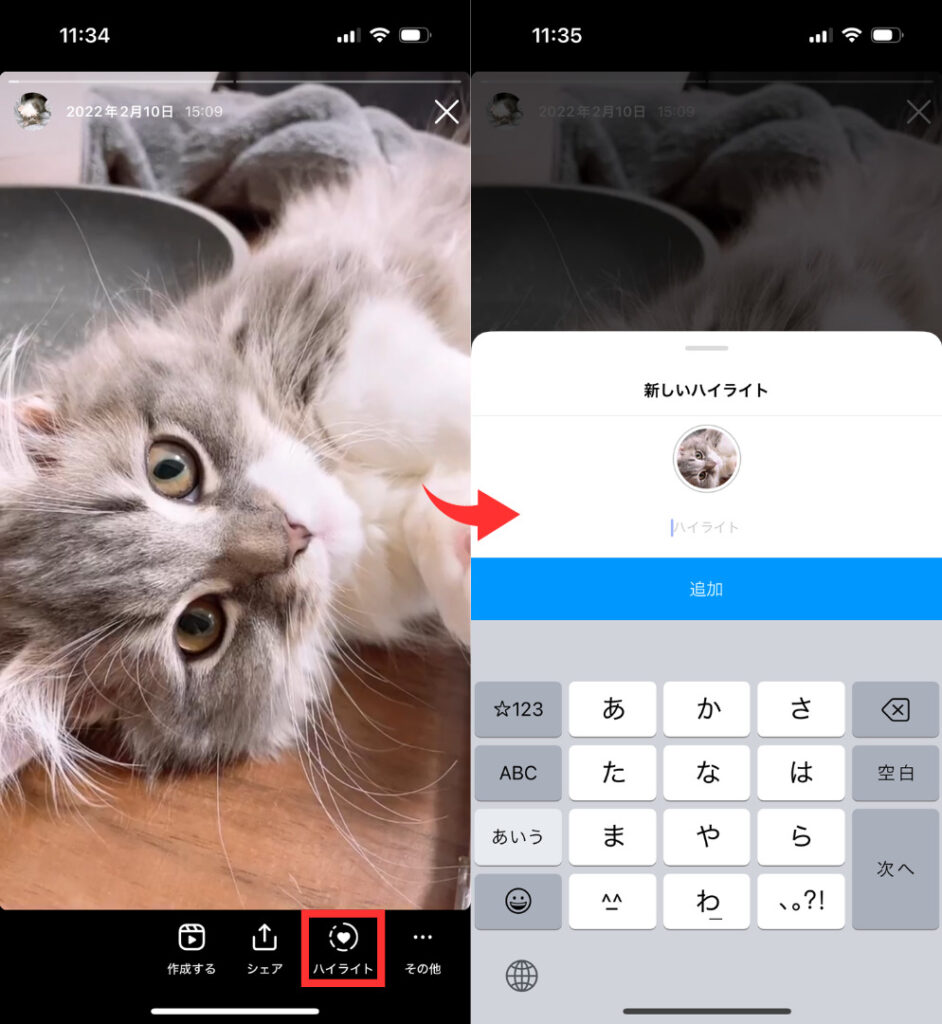
ハイライトは季節や場所などのジャンルごとにカテゴリー分けしておきましょう。投稿ごとにまとまっているほうがユーザーの興味を引きやすくなります。
ビジネス垢で使える!おすすめGIFスタンプ
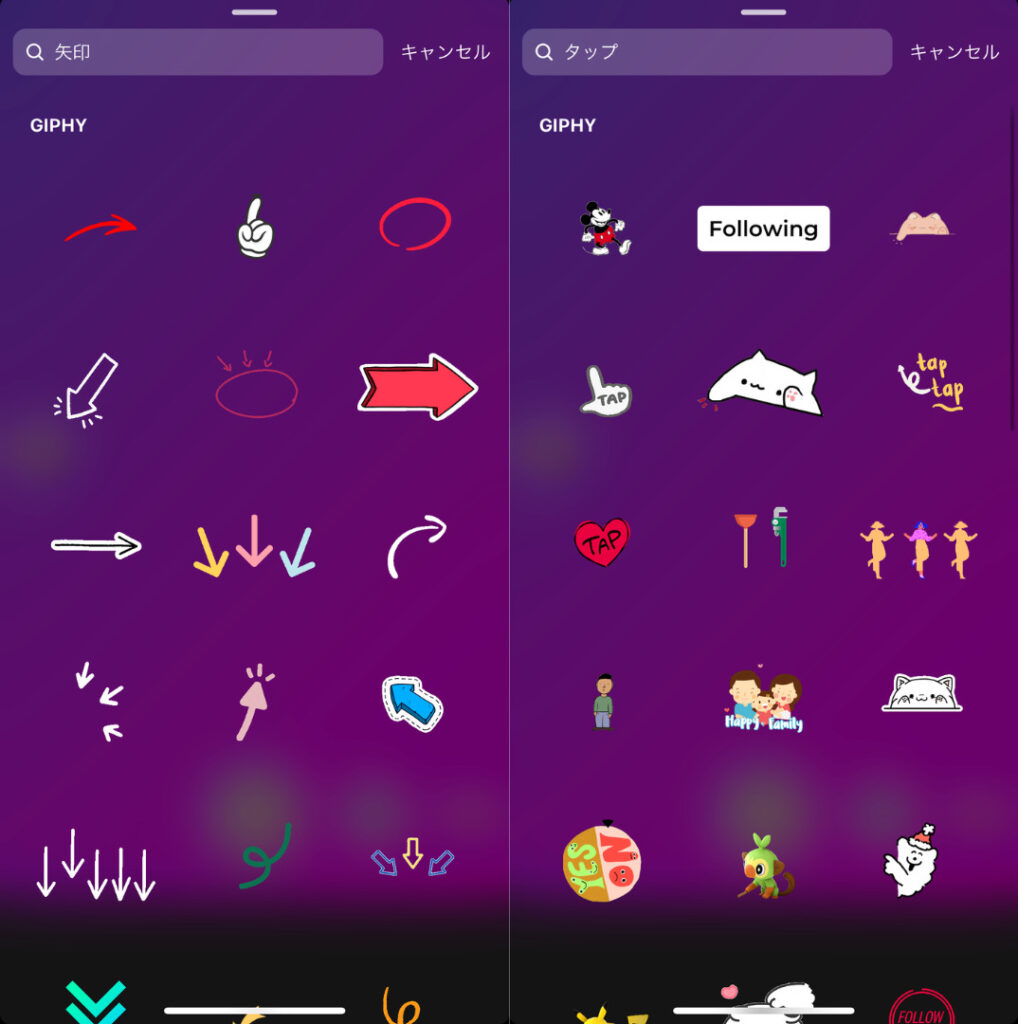
「GIFスタンプ」とは、ストーリーズを加工・装飾するための「動くスタンプ」です。
ストーリーズ編集画面の上部にある検索窓にキーワードを入力すると、いくつか候補のスタンプが表示されます。
ここでは、ビジネスアカウントで活用しやすいおすすめスタンプを紹介します。
- 矢印
- スワイプ
- タップ
上記3つのスタンプについて、一つずつ解説していきます。
1.矢印
「矢印」とは、主にリンクスタンプで外部サイトへ誘導するときにリンクを目立たせる目的で使用されるGIFスタンプです。
リンクが背景画像や他のテキストと同化して目立ちにくい場合などに使うと効果的です。
2.スワイプ
「スワイプ」とは、矢印と同様にリンクを目立たせる目的でよく活用されていたGIFスタンプです。
リンクスタンプが登場する以前、外部サイトへの誘導は「スワイプアップ」という方法が主流でした。これは画面を下から上へとスワイプすることでリンク先へ遷移させる方法です。
現在スワイプアップを使用できるのは一部のアカウントに限られています。「フォロワー1万人以上」且つ「Meta Business Suite(メタビジネススイート)で一定の条件を満たしている」場合に限り、スワイプアップ機能が使えるようです。
3.タップ
「タップ」とは、ストーリーズ上でフィード投稿をシェアする際によく使用されるGIFスタンプです。シェア画像にタップスタンプを設置することで、フィード投稿への遷移率を高める効果があります。
左右の投稿を見比べてみると、左の写真はすぐにリンクだと判別できる一方で、右の写真は通常のストーリーズ投稿のように見えてしまいませんか?タップスタンプがあるのとないのとでは、こんなにも見え方が異なるのです。
タップスタンプを設定するとリンクの視認性が高くなり誘導しやすくなるので、ストーリーズ上でフィード投稿をシェアする際は活用してみてください。
まとめ
この記事では、ストーリーズに関する基本的な機能や使用方法についてスクショを交えて解説しました。
Instagramの中でも特に人気のあるストーリーズは、企業アカウントであれば必ず活用すべき機能です。アンケートや質問箱など、ユーザーの声を直接聞ける貴重なツールもあるので、商品開発やブランディングにも役立つでしょう。
これからアカウント運用を始めるという人も、今までフィードしか投稿していなかったという人も、ぜひこの記事を参考に、ストーリーズを活用してみてください。
なお、「もっと色々なインスタの機能を使いこなしたい」という方には、無料ノウハウ資料もご用意しています。
sizuru wizが250社以上を運用代行してきた中でわかった、Instagramの最新ノウハウをまとめています。
LINEのお友達登録だけで無料ダウンロードできますので、ぜひご活用ください。








